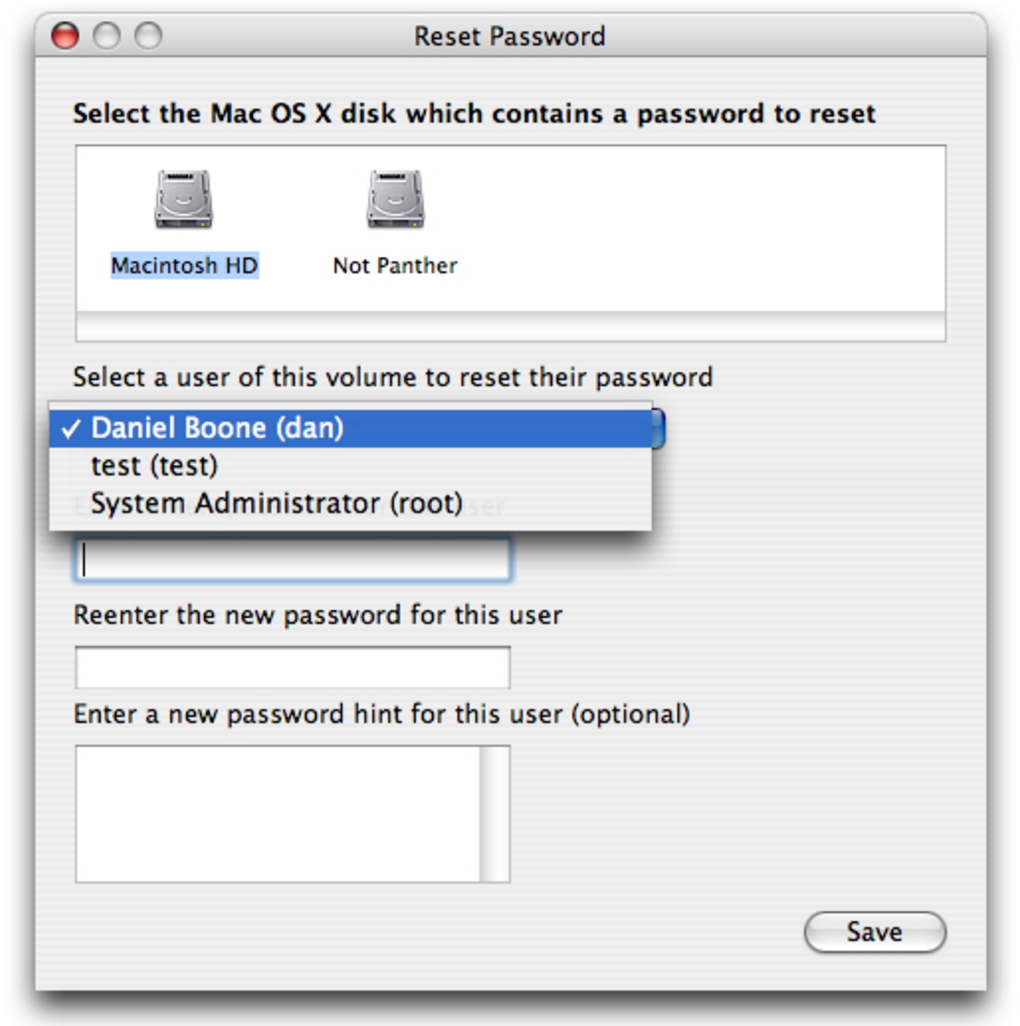Sustitución del disco duro
El disco duro del MacBook Pro puede ser reemplazado por otro. Tras abrir la parte posterior del MacBook Pro, el disco duro queda situado junto a la batería integrada. El nuevo disco debe ser de 2,5 pulgadas y tener un conector Serial ATA (SATA).
Importante: Apple recomienda realizar una copia de seguridad de los datos del disco duro antes de extraerlo y sustituirlo. Apple no se hace responsable de las pérdidas de datos.
Para reemplazar el disco duro del MacBook Pro:
- Apague el MacBook Pro. Desconecte el adaptador de corriente, el cable Ethernet, los cables USB, el cable de seguridad y cualquier otro cable conectado al MacBook Pro para evitar daños en el mismo.
ADVERTENCIA: Es posible que los componentes internos del MacBook Pro estén calientes. Si estaba utilizando el MacBook Pro, espere unos 10 minutos después de apagarlo para que los componentes internos se enfríen.
- Dé la vuelta al MacBook Pro y quite los diez (10) tornillos que fijan la carcasa inferior del ordenador. Quite los tornillos más cortos de las esquinas que se muestran en la ilustración. Levante la carcasa y colóquela a un lado.
Importante: Dado que los tornillos tienen longitudes diferentes, anote sus posiciones y longitudes para volver a colocarlos correctamente. Déjelos a un lado en un lugar seguro.
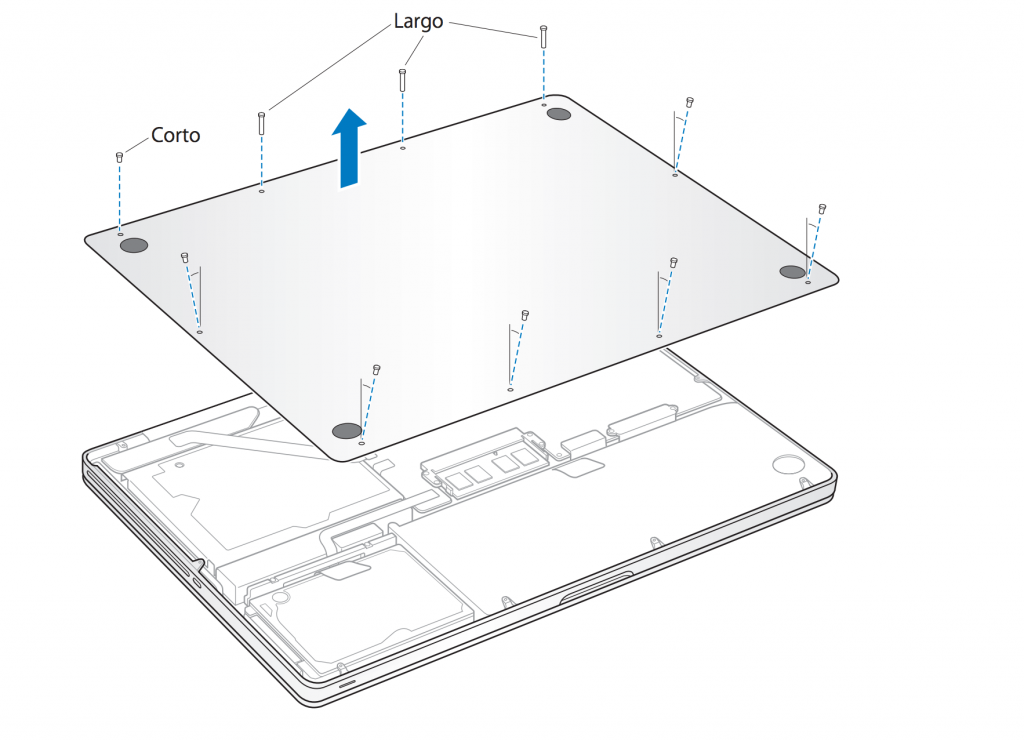
Importante: Al quitar la carcasa inferior quedan expuestos componentes internos sensibles que pueden verse afectados por la electricidad estática.
- Antes de tocar la unidad del disco duro debe descargar la electricidad estática de su cuerpo tocando una superficie metálica del interior del ordenador.

- Localice el soporte situado en la parte superior del disco. Use un destornillador de estrella para aflojar los dos tornillos imperdibles que fijan el soporte. Coloque el soporte a un lado en un lugar seguro.
5 Use la pestaña de extracción para inclinar ligeramente el disco.

- Sostenga el disco por los lados y tire suavemente del conector situado a la izquierda del disco para desconectarlo. No lo presione con los dedos y procure no tocar los circuitos situados en la cara inferior del disco.
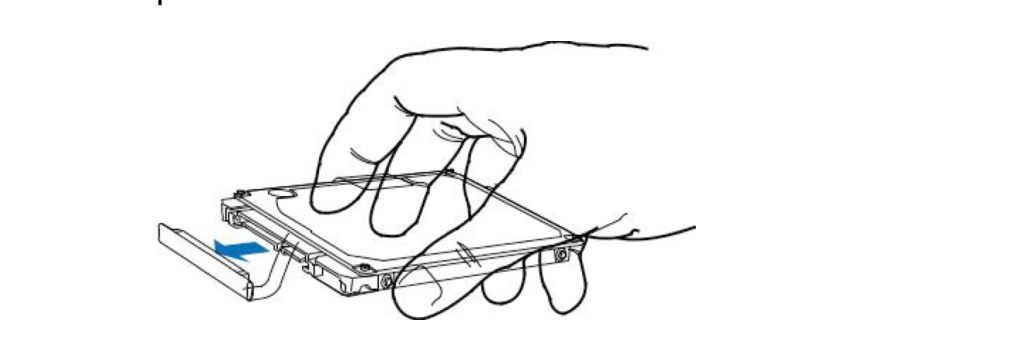
El conector está unido a un cable y permanece en el compartimento del disco duro.
Importante: Hay cuatro (4) tornillos de montaje situados en los lados del disco duro. Si el nuevo disco no incluye tornillos de montaje, retire los del disco antiguo y colóquelos en el nuevo antes de instalarlo.

7 Acople el conector al lado izquierdo del nuevo disco.
- Inserte el nuevo disco formando un ángulo y asegúrese de que los tornillos de montaje están bien colocados.

9 Vuelva a colocar el soporte y apriete los tornillos.
- Vuelva a colocar la carcasa inferior. Coloque los diez tornillos que extrajo en el paso 2 en sus orificios correspondientes y apriételos. Asegúrese de insertar los tornillos más cortos en las esquinas que se muestran en la ilustración.